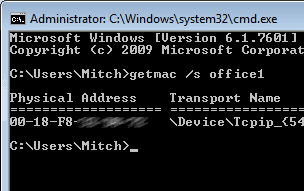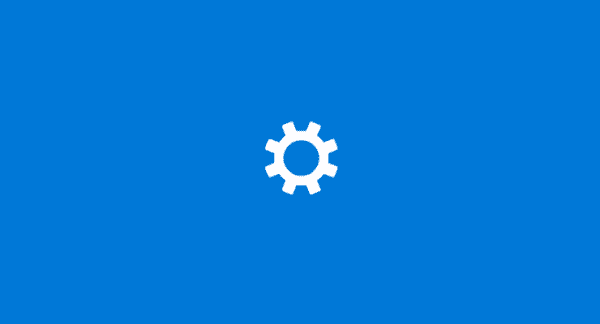
Sie benötigen möglicherweise die MAC-Adresse Ihrer Netzwerkkarte, um eine Verbindung mit einem Netzwerk herzustellen, das mit MAC Address Filtering gesichert ist. So finden Sie es mit einem Befehl in Microsoft Windows.
Option 1
- Halten Sie die “Windows-Taste" und drücke "R“.
- Art "cmd", dann drücken "Eingeben“.
- Art "ipconfig / all" und drücke "Eingeben“.
Das "Physikalische Adresse”Wird aufgelistet, das ist die MAC-Adresse Ihrer Netzwerkkarte
Option 2
Verwenden Sie diese Methode, um die MAC-Adresse Ihres lokalen Computers abzurufen und eine Fernabfrage nach Computername oder IP-Adresse durchzuführen.
- Halten Sie die “Windows-Taste" und drücke "R“.
- Art "CMD", dann drücken "Eingeben“.
- Sie können einen der folgenden Befehle verwenden:
- GETMAC / s Computername - MAC-Adresse per Computername abrufen
- GETMAC / s 192.168.1.1 - MAC-Adresse nach IP-Adresse abrufen
- GETMAC / s localhost - Lokale MAC-Adresse abrufen
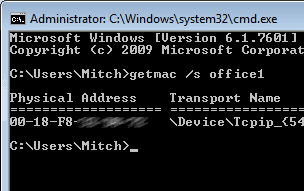
Jede Netzwerkkarte in Ihrem Computer verfügt über eine eigene MAC-Adresse. Ein typisches modernes Gerät verfügt normalerweise über eine Ethernet-Karte, eine WLAN-Karte und eine Bluetooth-Karte. Jeder hat eine eigene MAC-Adresse. Aus diesem Grund werden möglicherweise drei verschiedene MAC-Adressen in der Ausgabe von 'getmac' angezeigt.